Zorg ervoor dat je een stabiele verbinding hebt voordat je online gaat spelen
- De foutcode 0x80832003 geeft aan dat de console problemen heeft om verbinding te maken met Xbox Live.
- Het is bekend dat een tijdelijk netwerkprobleem bij de meeste gebruikers een belangrijke oorzaak van dit probleem is.
- Het wissen van het Xbox MAC-adres kan de gemakkelijkste manier zijn om het probleem op te lossen.

XINSTALLEREN DOOR OP HET DOWNLOADBESTAND TE KLIKKEN
Fortect is een systeemreparatietool die uw volledige systeem kan scannen op beschadigde of ontbrekende OS-bestanden en deze automatisch kan vervangen door werkende versies uit de repository.
Geef uw pc-prestaties een boost in drie eenvoudige stappen:
- Fortect downloaden en installeren op uw pc.
- Start de tool en Begin met scannen
- Klik met de rechtermuisknop op Reparatieen repareer het binnen enkele minuten.
- 0 lezers hebben Fortect tot nu toe deze maand al gedownload
De code 0x80832003 is een netwerkfout die kan optreden op Xbox-consoles. Dit betekent dat de console problemen heeft ondervonden bij het verbinden met Xbox Live of andere online services. In deze handleiding wordt echter onderzocht hoe u de tijdelijke netwerkprobleemfoutcode 0x80832003 kunt oplossen.
Als alternatief kunt u lezen over hoe een Xbox-app te repareren die niet kan inloggen op je console.
Wat veroorzaakt de foutcode 0x80832003?
De foutcode 0x80832003 kan om verschillende mogelijke redenen optreden:
- Problemen met internetverbinding - De fout kan optreden als er problemen zijn met uw internetverbinding, zoals een zwak of onstabiel signaal, netwerkcongestie of een tijdelijke storing.
- Verstoring van de Xbox Live-service - Soms het Xbox Live-service kan tijdelijk uitvallen. Ook onderhoud van de servers kan ervoor zorgen dat deze fout optreedt.
- DNS-instellingen - Niet correct DNS configuratie op de Xbox-console kan verbindingsproblemen veroorzaken en resulteren in de foutcode 0x80832003.
- Problemen met Xbox Live-account – Problemen met uw Xbox Live-account of abonnement kunnen de fout veroorzaken.
Deze factoren van de fout kunnen variëren afhankelijk van de situatie. We bespreken echter het proberen van de onderstaande stappen voor probleemoplossing om het probleem op te lossen.
Hoe kan ik de tijdelijke netwerkprobleemfoutcode 0x80832003 oplossen?
Voordat u geavanceerde stappen probeert om de fout op uw console op te lossen, volgen hier enkele stappen die u kunt uitvoeren:
- Controleer uw netwerkverbinding.
- Start je Xbox-console opnieuw op.
- Schakel alle VPN's of proxyservers uit.
Als u de fout niet kunt oplossen, probeert u de volgende oplossingen:
1. Sms Xbox Live-verbinding
- druk de Gids knop op je Xbox-controller.
- Ga naar Instellingen en selecteer Systeem Instellingen.
- Onder Netwerk Instellingen, selecteer een van beide Bedraad netwerk of de naam van uw draadloze netwerk (voor draadloze verbinding). Selecteer Test de Xbox LIVE-verbinding.

De bovenstaande methode verbindt de Xbox-console met Xbox Live. U kunt onze gids raadplegen op Hoe trage prestaties op Xbox Live te verhelpen op je Xbox-console.
2. Wis alternatief MAC-adres
- druk de Gids knop om het te openen Xbox-gids en selecteer Instellingen.
- Selecteer Netwerkinstellingen en klik op Geavanceerde instellingen.
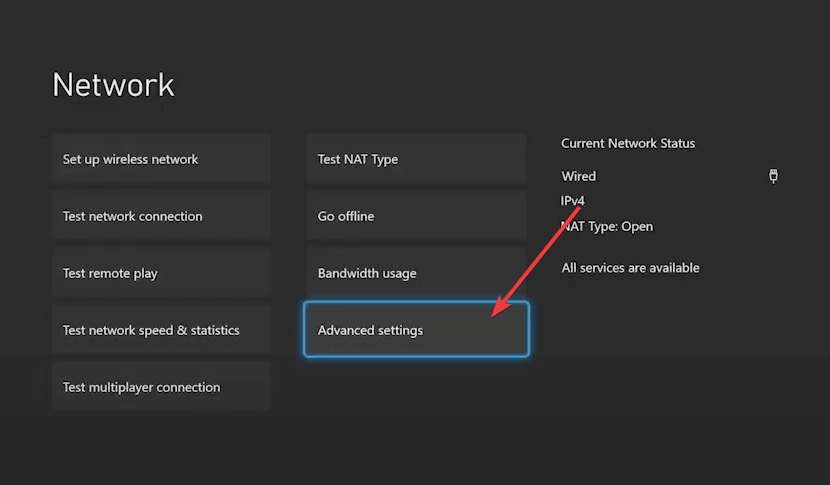
- Navigeer naar de Instellingen veranderen en selecteer Alternatief MAC-adres.
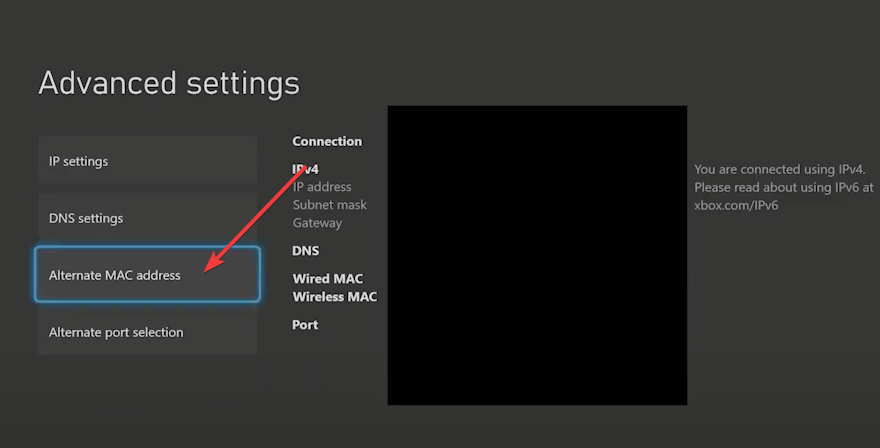
- Klik op de Duidelijk knop in de Mac adres en herstart je toestel.
GDoor het MAC-adres op uw Xbox-console te wissen, wordt de unieke hardware-ID die is toegewezen aan de netwerkadapter van uw console gereset.
- Fout 0x80242020: wat is het en hoe u het snel kunt oplossen
- Hoe 0x87e107df Xbox One-foutcode te repareren
- Xbox Remote Play heeft krakende audio: 5 manieren om het te repareren
- Xbox-fout bij het inwisselen van codes? 5 eenvoudige oplossingen ervoor
- Xbox-foutcode 0x8007013d: wat is het en hoe op te lossen
3. Reset je Xbox-console
- druk de gids knop om de te openen Xbox-gids en selecteer Instellingen.
- Klik op de Systeem link en navigeer naar Console-info.
- Selecteer Stel deze Xbox opnieuw in en klik op Reset en behoud mijn games en apps.

Door het bovenstaande proces te volgen, wordt uw apparaat gereset zonder al uw games en gegevens te verliezen. We hebben ook een gedetailleerde gids over de fabrieksreset-bug van de Xbox One treft nog steeds veel gamers.
4. Speel het spel offline
- druk de Xbox-knop om de gids te openen en selecteer de Profiel & Systeem keuze.
- Selecteer Instellingen en klik op Algemeen Instellingen.
- Navigeer naar de Netwerkinstellingen en selecteer de Ga offline keuze.
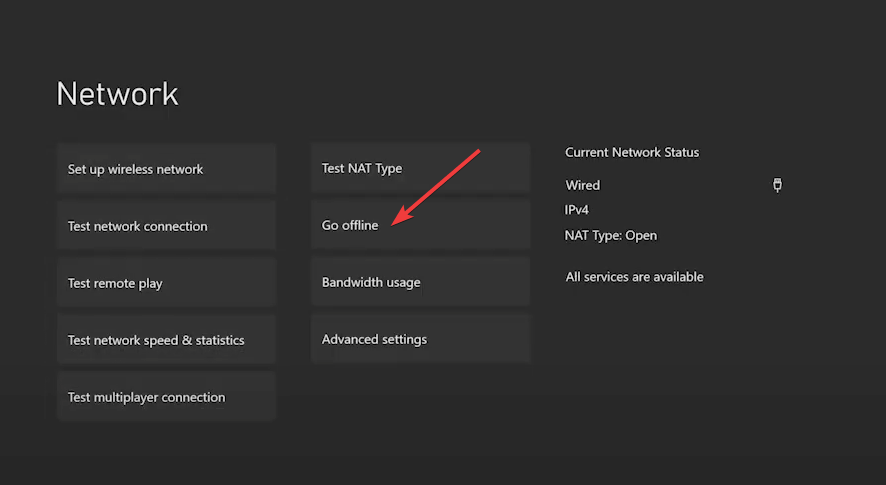
Met de optie Go offline kun je je game offline spelen terwijl je wacht op het netwerk. Lees onze gids over repareren voor dit spel moet je online zijn Xbox-fout op je console.
Daarnaast kun je verder lezen Xbox 360 MTU-fout en hoe deze te verhelpen op je Xbox-console. U kunt ook onze gids raadplegen over repareren Xbox party chat werkt niet op uw apparaat.
Als u nog vragen of suggesties heeft, kunt u deze plaatsen in het opmerkingengedeelte.
Nog steeds problemen?
GESPONSORD
Als de bovenstaande suggesties uw probleem niet hebben opgelost, kan uw computer ernstigere Windows-problemen ondervinden. We raden aan om een alles-in-één oplossing te kiezen zoals Fortect om problemen efficiënt op te lossen. Klik na de installatie gewoon op de Bekijken&Herstellen knop en druk vervolgens op Start reparatie.


